フォトショップを使った写真加工テクニックパート11 「輝くレンズフレア」

ステップ1

ビル画像を用意し、新規”光1″レイヤーを作成、描画色:白で塗りつぶします。
フィルタメニュー→ノイズ→ノイズを加える..を選択し、上記画像の設定で適用させます。
ステップ2

次にフィルタメニュー→ぼかし→ぼかし移動..を選択し、上記画像の設定で適用させます。
、ステップ3

さらにフィルタメニュー→変形→極座標..を選択し、上記画像の設定で実行すると、放射状の模様ができます。
、ステップ4

描画色:白に設定し、グラデーションツールで「描画色から透明」「円形グラデーション」を選択し、放射状の中心から外にかけてドラッグします。
描画モードをオーバーレイにし、不透明度を60%に変更します。
ステップ5

上記画像のように、編集メニュー→拡大・縮小を実行し、下の写真の光源部分に最も明るい部分がくるように拡大します。
、ステップ6

光1レイヤーを複製して、光2レイヤーとします。
グラデーションツールを選択し、上記画像の設定で、明るい部分から外にドラッグします。
そのあと、イメージメニュー→色調補正→階調の反転を実行し、色調を反転します。
ステップ7

上記画像のように、新規”光3”レイヤーを”光2”レイヤーの背面に作成し、ブラシツールを上記画像の設定にし、十字の光を描き足します。shiftキーを押しながら描くと、まっすぐに線が引けますよ。
あとは十字の中心が光源部分にくるよう自由変形など行えば完成です。